Wat te doen als ik mijn iCloud-e-mailwachtwoord ben vergeten [2025]
In de huidige cloudgedreven wereld is je iCloud-wachtwoord meer dan alleen een login: het is de sleutel tot je foto's, contacten, notities en zelfs de beveiliging van je apparaat. iCloud-e-mailwachtwoord vergeten, kunt u mogelijk niet inloggen op uw Apple ID, belangrijke e-mails ontvangen of uw apparaat zelfs niet op afstand lokaliseren of ontgrendelen. Veel gebruikers die dit probleem ondervinden, weten vaak niet of het wachtwoord onjuist is of dat de accountgegevens verward zijn, en verzanden in een lange wachttijd. Maak u geen zorgen; dit artikel biedt u een duidelijk en praktisch herstelplan voor verschillende situaties, waarmee u stap voor stap uw iCloud-mailbox weer kunt gebruiken zonder technische achtergrond.
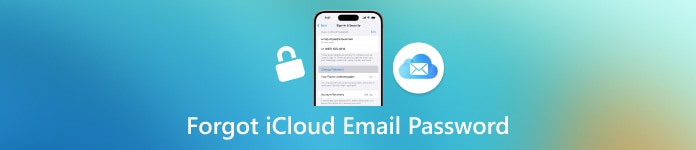
In dit artikel:
Deel 1: iCloud-e-mailwachtwoord opnieuw instellen via appleid.com
Veel gebruikers hebben hun wachtwoord al lange tijd niet handmatig ingevoerd bij het gebruik van Apple-apparaten in hun dagelijks leven, en zijn hun iCloud-e-mailwachtwoord in de loop der tijd vergeten. Wanneer u wordt gevraagd om uw inloggegevens opnieuw in te voeren, merkt u dat u uw wachtwoord niet meer weet of niet zeker weet of u het juiste e-mailadres hebt ingevoerd. In dit geval is de eerste reactie van veel mensen paniek, maar u kunt kalmeren en proberen het wachtwoord eerst opnieuw in te stellen via Apple's officiële platform, appleid.com.
Het is de veiligste en eenvoudigste manier om je wachtwoord terug te krijgen, zonder dat je extra tools hoeft te downloaden en zonder ingewikkelde handelingen. Als je je accountgegevens nog herinnert of je identiteit verifieert, kunnen de meeste mensen hun wachtwoord zonder problemen resetten.
Open je browser en ga naar https://appleid.apple.com. Klik vervolgens op de pagina's "Apple ID of wachtwoord vergeten?" optie.
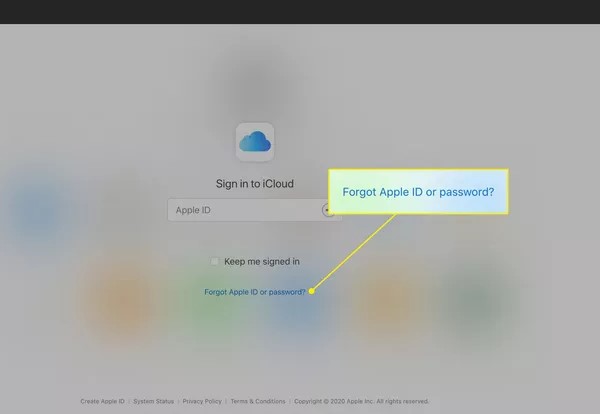
Voer uw iCloud-e-mailadres in en klik DoorgaanOm de authenticatie te voltooien, selecteert u een verificatiemethode, zoals een mobiel nummer, vertrouwd apparaat of alternatief e-mailadres.
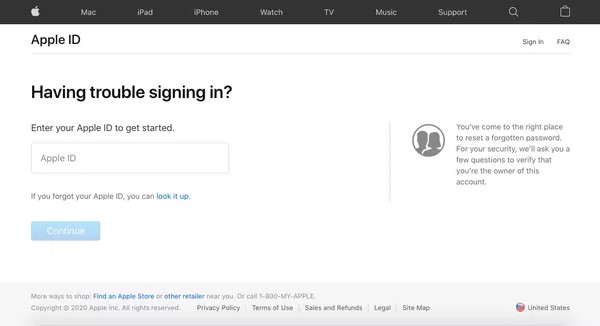
Volg de aanwijzingen om een nieuw wachtwoord in te stellen. U wordt gevraagd een sterker wachtwoord in te stellen. Zodra de configuratie is voltooid, kunt u met uw nieuwe wachtwoord inloggen bij iCloud Mail en andere Apple-diensten.
Deze methode is vooral handig voor mensen die hun iCloud-e-mailwachtwoord zijn vergeten, maar toch een verificatiecode kunnen ontvangen of hun oorspronkelijke apparaat kunnen gebruiken. Hetzelfde geldt voor een iCloud-vergrendelde iPhone.
Deel 2: Hoe u uw iCloud-e-mailwachtwoord op een ander iOS-apparaat opnieuw instelt
Wat moet je doen als je het wachtwoord van je iCloud-e-mail bent vergeten, maar geen toegang hebt tot je oude apparaat of je e-mailadres niet kunt verifiëren? Geen zorgen, Apple biedt ook een andere methode. Gebruik een ander Apple-apparaat dat je bezit, zoals een iPhone of iPad, om je toegangscode opnieuw in te stellen. Voor deze methode hoef je geen browser te openen; je moet het via de instellingen doen, wat perfect is voor gebruikers die gewend zijn hun accounts op hun apparaat te beheren.
iOS twee-factor-authenticatie
Open op een ander iOS-apparaat dat u kunt bedienen de Instellingen app.
Tik bovenaan op je Apple ID-profielfoto en selecteer Wachtwoord & Beveiliging.
Klik op de nieuwe pagina op Verander wachtwoordU wordt gevraagd de ontgrendelingscode van het apparaat in te voeren (niet uw iCloud-wachtwoord) om uw identiteit te verifiëren.
Na verificatie is het tijd om een nieuw iCloud-wachtwoord voor e-mail in te stellen. Zodra je dit hebt ingesteld, kun je je met je nieuwe wachtwoord weer aanmelden bij je oorspronkelijke apparaat en iCloud-services.
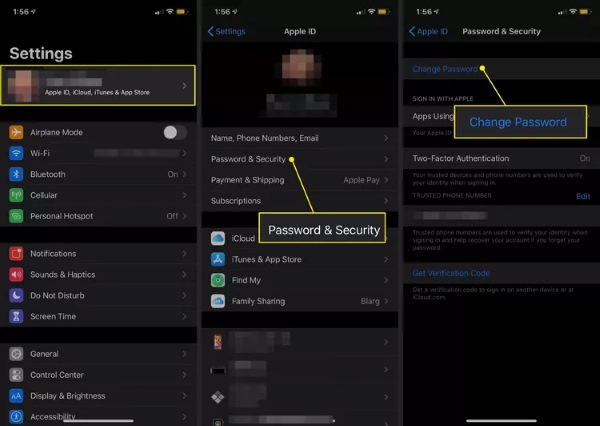
macOS Twee-factorauthenticatie
Tik op het Apple-menu in de linkerbovenhoek van het scherm en selecteer de Systeem voorkeuren keuze.
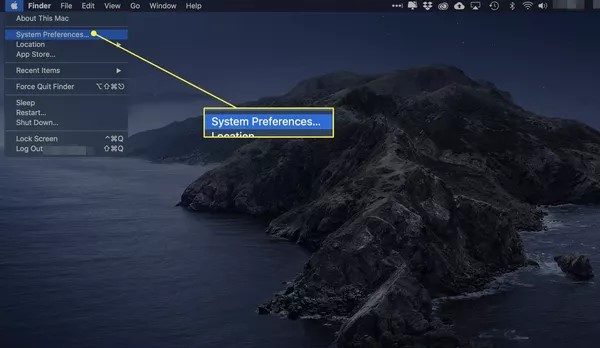
Tik in de instellingenzijbalk op je Apple ID-profielfoto. Selecteer de Wachtwoord & Beveiliging sectie en klik op Verander wachtwoord.
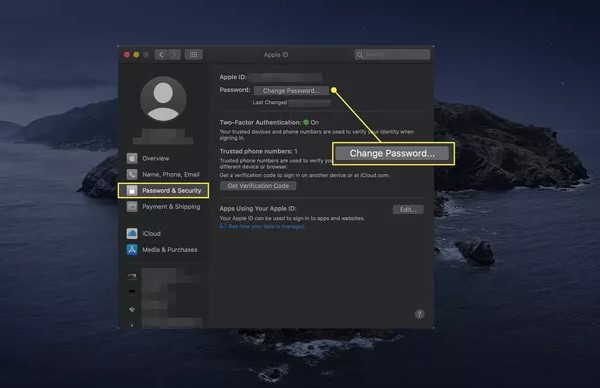
U wordt gevraagd de toegangscode voor uw huidige Mac in te voeren om uw identiteit te verifiëren. Nadat u dit hebt gedaan, voert u uw nieuwe iCloud-wachtwoord in en bevestigt u dit. Sla vervolgens uw wijzigingen op. Als u dit nieuwe wachtwoord bent vergeten, kunt u ook gratis wachtwoordbeheerder voor Windows of Mac.
Deze methode werkt voor apparaten die nog steeds vertrouwd zijn en waar je met een Apple ID bent ingelogd. Als je problemen hebt met een vergeten iCloud-wachtwoord en een tweede iOS-apparaat bij de hand hebt, is dit een snelle, snelle weboplossing.
Deel 3: Hoe u uw iCloud-e-mailwachtwoord met één klik verwijdert
Natuurlijk kan niet iedereen zijn wachtwoord via officiële methoden herstellen. Sommige gebruikers herinneren zich mogelijk hun oorspronkelijke accountgegevens niet of kunnen hun identiteit niet verifiëren. Voor deze lastigere situatie kunnen we een professionele tool zoals imyPass iPassGo om met één klik het wachtwoord van uw iCloud-mailbox te verwijderen en snel de gebruiksrechten van uw apparaat te herstellen.

4.000.000+ downloads
Omzeilt de activeringsvergrendeling van Apple zonder dat originele inloggegevens nodig zijn.
Een intuïtieve wizard begeleidt u stap voor stap door het proces, zonder dat u technische vaardigheden nodig hebt.
Zorg voor een 100%-succespercentage zonder enig risico op gegevenscorruptie en systeemschade.
Het ondersteunt alle iPhone-/iPad-modellen en werkt met alle iOS-versies.
Download het installatiepakket voor Windows of Mac en voltooi de installatie. Start imyPass iPassGo en verbind je iPhone of iPad met je computer. Zorg ervoor dat de computer het apparaat herkent. Tik op de Apple ID verwijderen optie in de hoofdinterface.
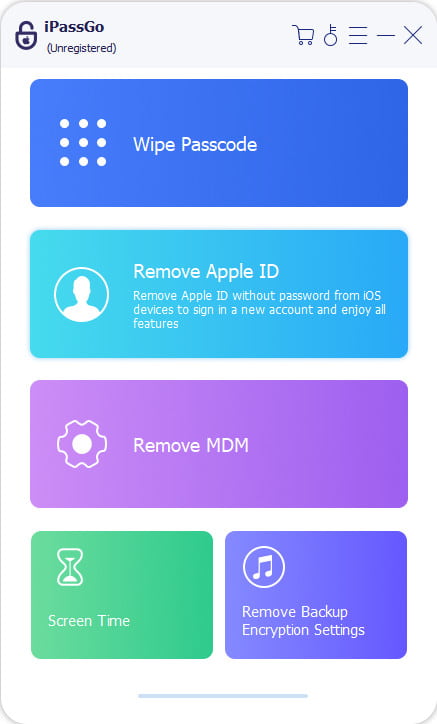
Tik vervolgens op BeginDe software detecteert automatisch de status van het apparaat en geeft de basisinformatie weer (model, systeemversie, enz.). Nadat u hebt gecontroleerd of deze correct is, klikt u op Doorgaan.
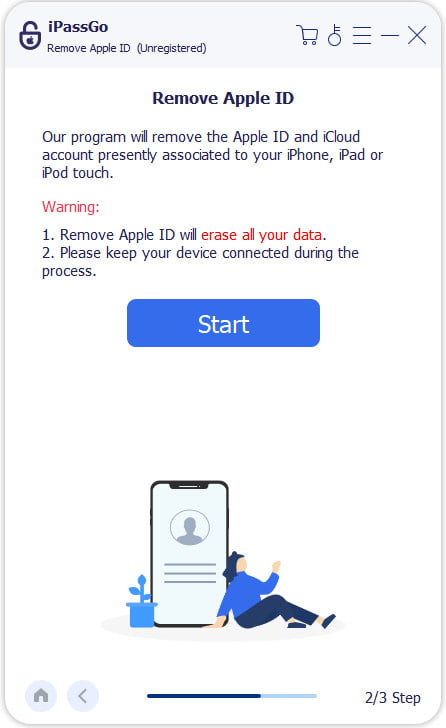
De software verwijdert automatisch je iCloud-account en -wachtwoord, dus je hoeft je originele Apple ID of wachtwoord niet in te voeren. Dit duurt slechts een paar minuten. Na ontgrendeling start je apparaat automatisch opnieuw op, zodat je het oorspronkelijke iCloud-inlogscherm kunt overslaan en een nieuw account kunt aanmaken.
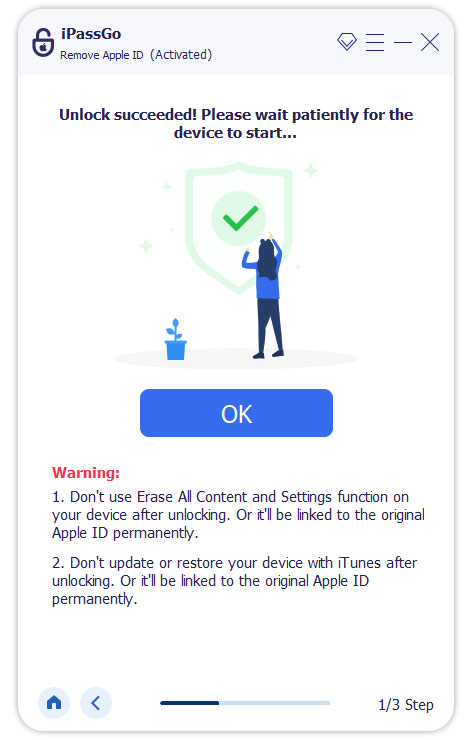
Conclusie
Als je moeite hebt met mijn iCloud-e-mailwachtwoord vergetenDe bovenstaande drie methoden helpen u dit probleem op te lossen. Als u de authenticatiemethode niet kunt vinden, imyPass iPassGo is de meest eenvoudige en efficiënte oplossing!
Hete oplossingen
-
Wachtwoordtips
- 5 beste wachtwoordzoekers voor Instagram
- 10 beste wachtwoordviewers voor draadloze netwerken
- Wijzig e-mailwachtwoorden op de iPhone
- Reset of wijzig een vergeten Twitter-wachtwoord
- Hoe Instagram-wachtwoord te herstellen of opnieuw in te stellen
- Oplossingen bij het vergeten van TikTok-wachtwoord
- Herstel of wijzig Discord Vergeten wachtwoord
- Hoe sleutelhangerwachtwoorden opnieuw in te stellen
- Herziening van Microsoft Edge Wachtwoordbeheer
- 5 Beste aanbevelingen voor iPhone-wachtwoordbeheerder
-
Windows-wachtwoord
-
Ontgrendel iOS
-
Ontgrendel Android

